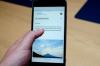Свържете се с Wi-Fi мрежа на вашия iPhone. Използването на Wi-Fi обикновено е по-бързо от вашата клетъчна връзка и гарантира, че няма да използвате месечните си разпределени клетъчни данни.
Докоснете „Архивиране“ и след това превключете превключвателя „iCloud Backup“ в позиция Включено.
Докоснете „Архивиране сега“, за да архивирате вашия iPhone.
Свържете iPhone към вашия компютър с помощта на кабела, предоставен с телефона.
Стартирайте iTunes на компютъра, ако не се стартира автоматично, когато свържете iPhone.
Щракнете върху „Файл“ в главното меню на iTunes, изберете „Устройства“ и след това изберете „Архивно копие“.
Можете също да архивирате вашия iPhone в iTunes, като използвате раздела Резюме. Свържете iPhone към iTunes, щракнете върху раздела „Резюме“ и след това „Архивирайте сега“. Тази опция също ви позволява да шифровате вашите архивни копия, така че да са достъпни само от вас. Поставете отметка в квадратчето „Шифроване на резервно копие на iPhone“, изберете парола и щракнете върху „Задаване на парола“. Щракнете върху „Архивиране сега“, за да архивирате вашия iPhone с криптиране.
За да възстановите вашия iPhone след фабрично нулиране с помощта на iCloud, включете iPhone, плъзнете виртуалния превключвател „Плъзнете за настройка“ в долната част на екрана и следвайте подканите, за да въведете вашата информация. Когато стигнете до екрана за настройка на iPhone, докоснете „Възстановяване от iCloud Backup“ и след това изберете архива, който искате да използвате.
За да възстановите вашия iPhone с помощта на iTunes, свържете iPhone към вашия компютър и отворете iTunes. Щракнете върху „Файл“ в главното меню, изберете „Устройства“ и след това изберете „Възстановяване от архивиране“. Можете също да възстановите резервни копия, като използвате раздела Резюме в iTunes.